Настройка на wlan – Canon i-SENSYS MF244dw User Manual
Page 107
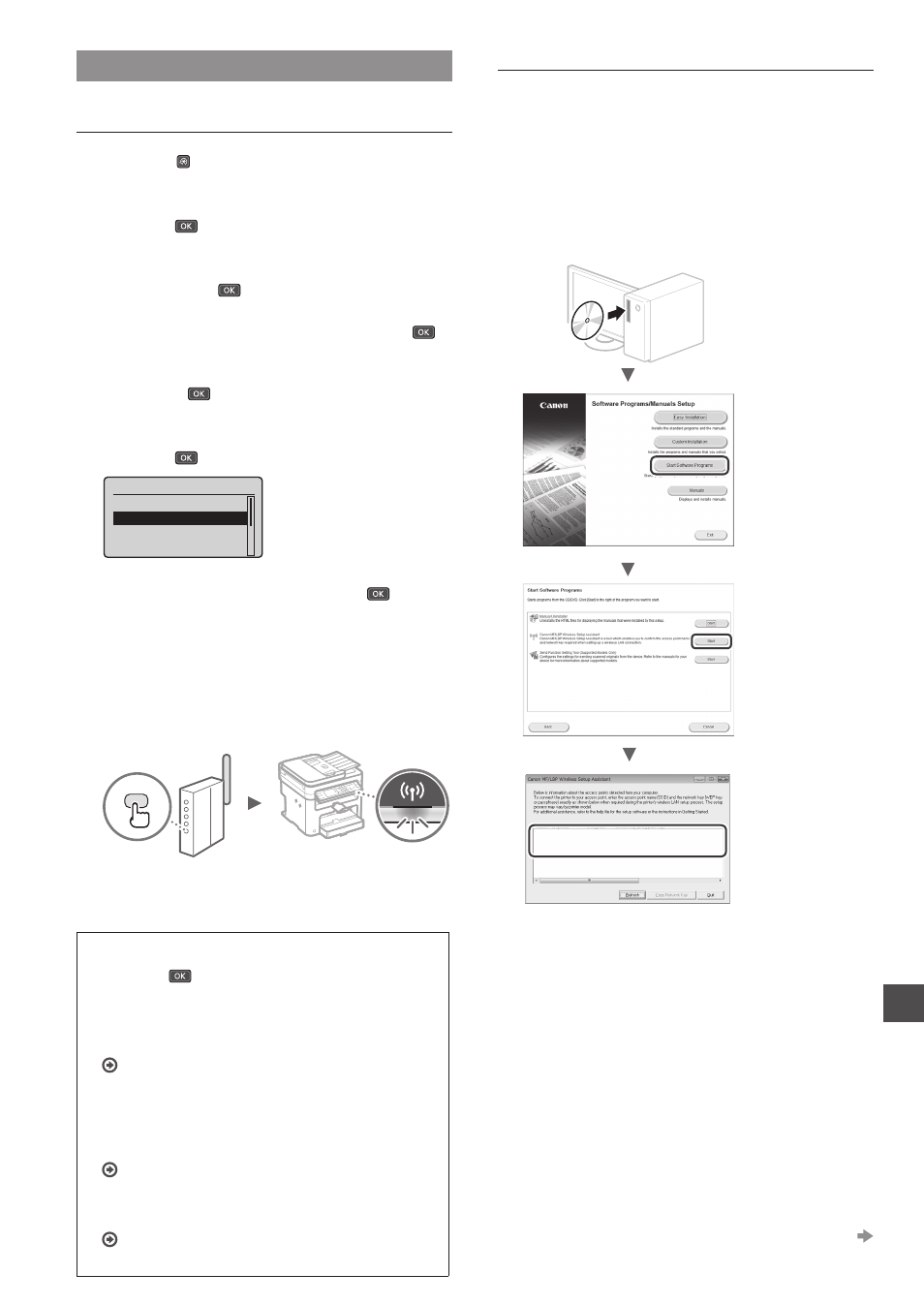
107
Bg
Настройка на WLAN
Режим WPS бутон
1
Натиснете .
2
Изберете <Мрежови настройки>, след което
натиснете
.
3
Изберете <Настройки на безжична LAN>, след
което натиснете
.
Ако се появи екран, който пита дали да се разреши
безжична LAN мрежа, изберете <Да> и натиснете
.
4
Прочетете съобщението, което се показва,
и настинете
.
5
Изберете <Режим на WPS бутон>, след което
натиснете
.
ǘǫǼǽǻǹǴǵdzǸǫǬǰDzDZ.
LAN
ǵǹǯSSI'ǸǫǼǽǻǹǴǵdz
ǛǰDZdzǷǸǫWPSǬǾǽǹǸ
ǛǰDZdzǷǸǫWPSPIN
ǛǰDZdzǷDzǫǺǰǼǽǰǸǰǸ...
6
Изберете <Да>, след което натиснете
.
7
Натиснете и задръжте* бутона, докато
индикаторът светне или започне да мига.
Трябва да натиснете WPS бутона в рамките на 2 минути,
след като изберете <Да> в стъпка 6.
* Времето, за което трябва да задържите бутона натиснат, може
да се различава в зависимост от използвания маршрутизатор.
8
Изчакайте ок. 2 минути след свързването.
В това време се настройва IP адресът.
Ако се покаже съобщение за грешка:
Натиснете
, за да затворите екрана, проверете
дали сте въвели правилния мрежов ключ, след което
опитайте повторно конфигурирането. Ако точката за
достъп не може да бъде открита дори след повторен
опит, вж. указанията по-долу.
Ръководство за потребителя "When an Error Message
Appears" (Ако се покаже съобщение за грешка)
Когато проверявате мрежовата връзка:
Можете да проверите дали машината е правилно свързана към
мрежата, като използвате компютър, свързан към мрежата.
Ръководство за потребителя "Viewing Network
Settings" (Преглед на мрежовите настройки)
За ръчно задаване на IP адрес:
Ръководство за потребителя "Connecting to a Wireless
LAN" (Свързване към безжична LAN мрежа)
Ръчно конфигуриране на точката за достъп
1
Проверете SSID или мрежовия ключ за маршру-
тизатор/точка за достъп за безжична LAN мрежа.
• Проверете надписа на маршрутизатора за безжична
LAN мрежа.
• Можете да проверите SSID или мрежовия ключ чрез
"Canon MF/LBP Wireless Setup Assistant" (Помощник
на Canon MF/LBP за настройка на безжична
мрежа), който е включен в DVD диска, предоставен
с машината.
Ако информацията за маршрутизатора за безжична
LAN мрежа не се показва, щракнете върху бутона
[Refresh] (Обнови). Ако информацията не се показва,
когато щракнете върху бутона [Refresh] (Обнови),
проверете дали настройките на компютъра за даден
маршрутизатор (точка на достъп) за безжична LAN
мрежа са завършени.
2
Запишете името на SSID и мрежовия ключ,
показани в стъпка 1. Ако се показват повече
от една точки за достъп, запишете всички SSID,
които са показани.
Преминете към следващата страница
